目录
- 1. 扩展缩放功能且兼容原有的触摸体系
- 2. 具体的缩放逻辑处理
- 3. 数据刷新
- 4. 缩放过程KLine Main图表变幻
本章节继上次的底部Volume绘制的后续,没有再继续画底部的其它图表,这只是一个举一反三的过程,本章节实现的图表的缩放,其实需求很明确,然后实现方式依照上章节末尾的方案,所以还算清晰,只是整个过程得慢慢的调试,慢慢地优化,当然目前还有很多待改进的地方,但总体缩放的功能已经实现了。
照旧先看gif效果图,由于android studio的录屏没法把我的手指触控的小圆点录上去,所以看不到我的手指,多指操作。
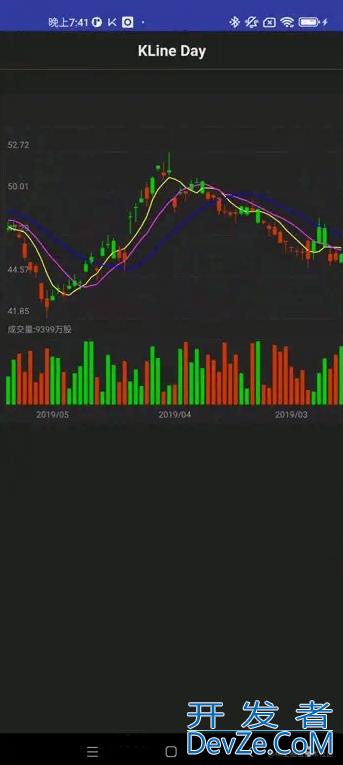
以下是实现前,以及实现过程中罗列的功能点。
1. BaseRecyclerViewChart 处理 OnTouch
2. 禁止掉多指拖动,影响测试。(这个暂时没处理掉)
3. displayNumber 跟 detector.scaleFactor的关系计算,反比。
4. 设置 min、max limit level, 横竖屏不一样,不同的设置。
5. 修改displayNumberjs 后,RecyclerView 如何刷新。
6. 缩放时,刷新位置不准确,通过PointsX 找 Aandroiddapter, 找到虚拟手指中心点,对Adapter进行缩放。
7. maxDisplayNumber 为400, 180 ~ 400的区间 KLine Main 绘制 LineChart, 30 ~ 180 绘制javascript目前的图形。
8. 7的情况下,在LineChart下 drawFill()
1. 扩展缩放功能且兼容原有的触摸体系
首先要保留原来的触摸功能不变,同时添加现在的缩放,得修改BaseRecyclerviewChart的 OnTouch 方法, 最终保留BaseRecyclerviewChart不变,然后相关的功能放在了StockChartRecyclerView里,这样就一点都不影响之前的图表绘制了。
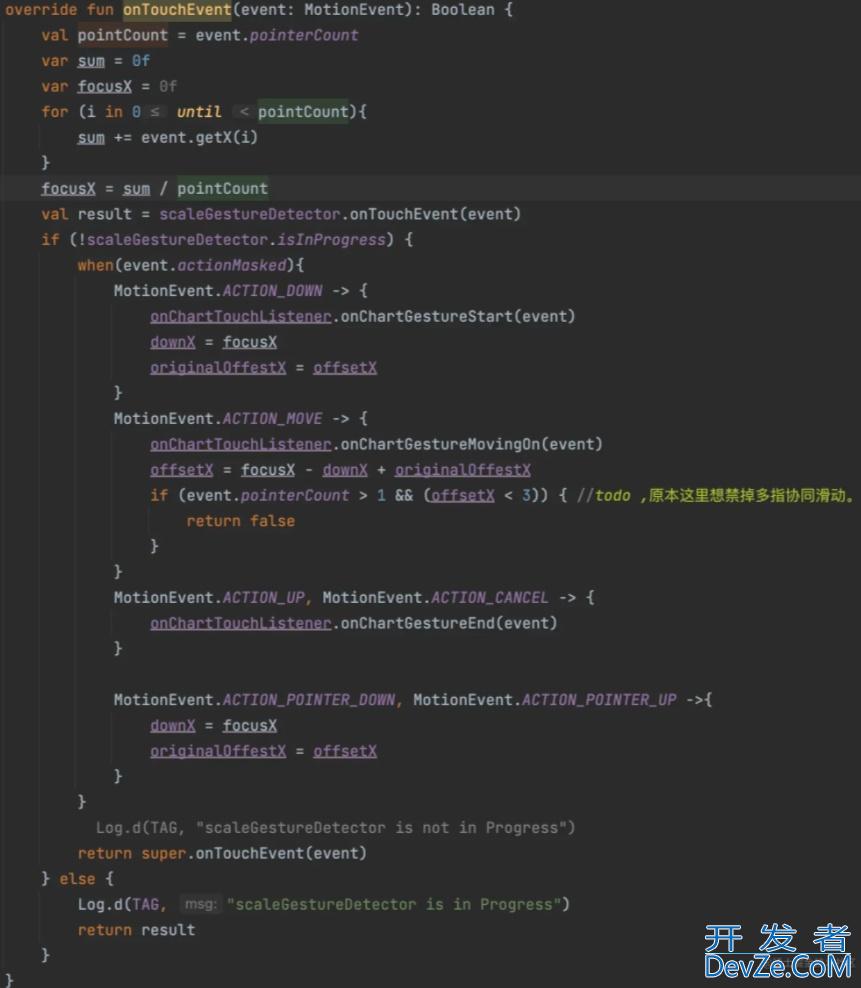
优先处理 scaleGestureDetector 缩放,同时又保持了原来的触摸体系,很好地扩展了目前的功能。
val result = scaleGestureDetector.onTouchEvent(event)
if (!scaleGestureDetector.isInProgress) {
//原来的逻辑
// Log.d(TAG, "scaleGestureDetector is not in Progress")
return super.onTouchEvent(event)
} else {
Log.d(TAG, "scaleGestureDetector is in Progress")
return result
}
2. 具体的缩放逻辑处理
处理的就是上面罗列功能里的第3点,构建了一个简单的displayNumber跟detector.scaleFactor的模型,当scaleFactor增加的时候,displayNumber反而变少。
if (detector.scaleFactwww.devze.comor >= 1) {//放大
displayNumber -= (displayNumber * (detector.scaleFactor - 1)).toInt()
} else {
displayNumber += (displayNumber * (1 - detector.scaleFactor)).toInt()
}
理论上值返回是 0 ~ 无穷大,相应的displayNumber也变成 0 ~ 无穷大, 所以这里引入一个上下边界。
var minDisplayNumber = 30 var maxDisplayNumber = 400 displayNumber = displayNumber.coerceAtLeast(minDisplayNumber).coerceAtMost(maxDisplayNumber)
3. 数据刷新
从以上的逻辑中拿到缩放后的displayNumber,如何给到Recyclerview进行刷新?首先在onScale()内埋个钩子,然后UI页面在这个回调里进行数据刷新,这里对mAttrs中的displayNumber也做一个刷新,容错处理,怕后续去读这个里面的值。
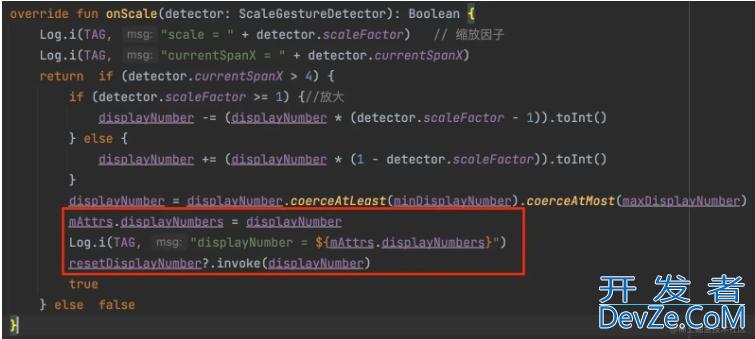
resetDisplayNumber是一个高阶函数的变量
var resetDisplayNumber: ((displayNumber:Int) -> Unit)? = null
接着就是UI页面上的刷新处理,
recyclerView.resetDisplayNumber = { displayNumber ->
this@KLineDayFragment.displayNumber = displayNumber
mXAxis.resetDisplayNumber(this@KLineDayFragment.displayNumber)
mBarChartAdapter.updateXAxis(mXAxis)
}
真正刷新的逻辑在mBarChartAdapter.updateXAxis(mXAxis),在BaseBarChartAdapter中添加updateXAxis
public void updateXAxis(XAxis xAxis){
this.mXAxis = xAxis;
notifyDataSetChanged();
}
上面的notifyDataSetChanged()之后就会对RecylcerView进行刷新:
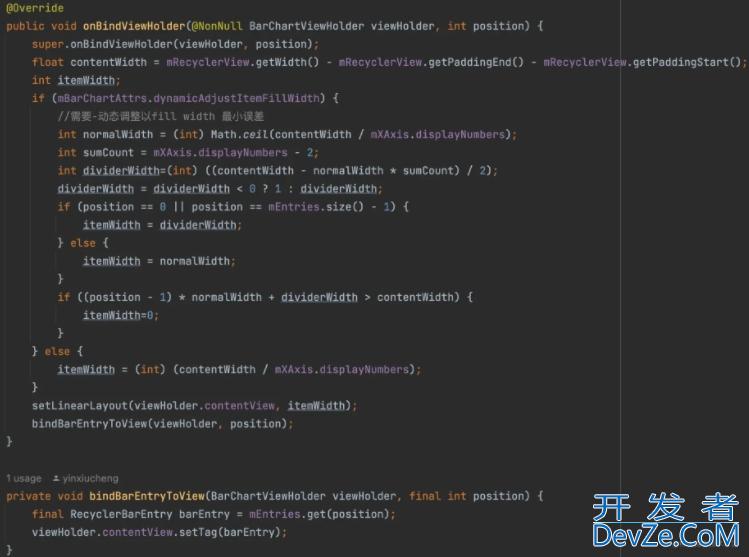
这样子就会因为 displayNumber的改变,然后修改XAxis,最终刷新RecyclerView。
4. 缩放过程KLine Main图表变幻
这个实现的上面功能列表里的第7、8点,实现相对上面的缩放逻辑而言,功能比较简单,本来打算借用StockEntry的close字段值去画线的,这里先直接借用5日均线进行一个绘制,这个函数原来就有的,先实现功能。
直接看StockChartRenderer的绘制主逻辑代码。
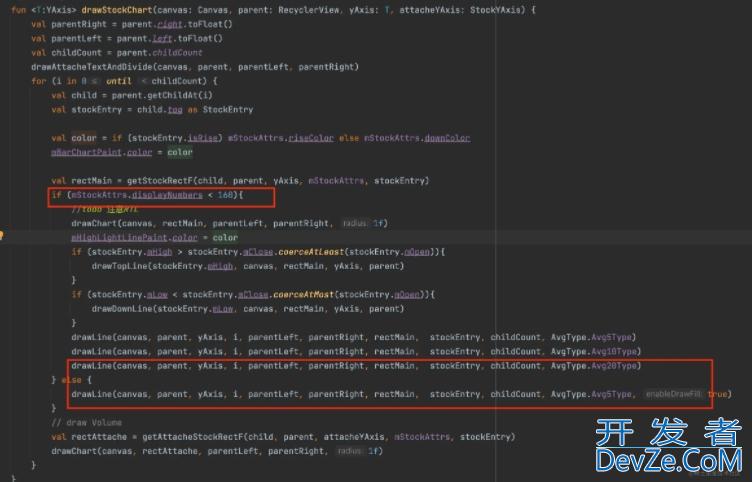
之前只有 if分支,这次添加了else里面的drawLine, 最后一个参数表示 是否drawFill, drawLine跟之前的LineChartRenderer里暂时去掉了边界处理, drawFill里 bottom是 KLine Main 跟之前的Attache Chart的一个分割线

drawFill比较简单,就是通过PointF1, PointF2, bottom 构建一个path,然后drawpath 就可以了
private fun drawFill(canvas: Canvas,pointF: PointF, pointF1: PointF, bottom: Float) {
mLineFillPaint.color = ColorUtil.getResourcesColor(R.color.black_2)
val path = ChartComputeUtil.createColorRectPath(pointF, pointF1, bottom)
val drawable = LineChartDrawable(mLineFillPaint, path)
drawable.draw(canvas)
}
编程客栈public static Path createColorRectPath(PointF pointF1, PointF pointF2, float bottom) {
Path path = new Path();
path.moveTo(pointF1.x, pointF1.y);
path.lineTo(pointF2.x, pointF2.y);
path.lineTo(pointF2.x, bottom);
path.lineTo(pointF1.x, bottom);
path.close();
return path;
}
Okay, 缩放的逻辑大致就到此,然后还有一些bug, 例如缩放后,底部XAxis label的绘制在缩放过程中相应地变动。还有缩放模型的优化,功能点里的6不知道是否跟目前一些晃动有关,后续再慢慢优化吧。
下次应该会添加底部的MACD图,其实跟Volume的绘制是类同的工作,创建模拟MACD的Enti开发者_Go开发ty构建,然后绘制就可以了,然后就是一个添加一个底部Attache Chart的一个 手势监测,目前的点击是HighLight,然后需要替换成底部各个Attache Chart 图表的一个替换,涉及到的一个之前没处理过的一个View的上面部分跟底下点击然后在自定义的情况下,用不同的Callback调用处理,应该还好处理,相比今天的缩放而言。
到此这篇关于基于RecyclerChart的KLine的绘制Scale详解的文章就介绍到这了,更多相关RecyclerChart KLine绘制Scale内容请搜索我们以前的文章或继续浏览下面的相关文章希望大家以后多多支持我们!









 加载中,请稍侯......
加载中,请稍侯......
精彩评论